Wix Bookings: 고객의 신용카드 저장 및 청구하기
5 분
페이지 메뉴
- 체크아웃 시 카드 저장하기
- 고객을 대신해 결제 시 카드 정보 저장하기
- 파일의 카드 청구하기
- 주문에 카드 저장하기
- 자주 묻는 질문
고객 카드를 파일 또는 특정 주문에 저장할 수 있습니다. 고객의 동의를 받아 직접 입력해 고객의 카드 정보를 저장하세요. 또는, 체크아웃 시 고객에게 파일에 카드를 저장할 수 있는 옵션을 제공할 수 있습니다. 특정 주문에 예약 정책과 함께 카드 정보를 저장하세요. 고객이 각 주문 전에 카드 정보를 입력하도록 하는 정책을 추가하세요. 이는 취소 및 노쇼 수수료를 청구할 때 특히 유용합니다. Wix 팁 앱을 사용 중이라면, 저장된 고객의 카드를 사용해 고객이 요청 시 담당자에게 팁을 줄 수도 있습니다.
고객의 카드 정보를 저장하면 더 편리하게 결제를 받을 수 있습니다. 고객의 허락을 받으면 고객이 부재 중일 때도 요금을 청구할 수 있습니다. 해당 결제 방법을 올바르게 사용해야 하며, 고객의 동의가 있어야 합니다. 이는 고객에게 예기치 않은 요금이 청구되는 것을 예방합니다.
다음 결제 제공업체를 사용해 고객의 저장된 카드에 요금을 청구할 수 있습니다.
Wix Payments, PayPal, Stripe, Evergreen Payments Northwest, Isracard, Tranzila
참고: 지갑(Apple Pay, Google Pay) 또는 선구매 후결제(Klarna, Affirm, Afterpay)와 같은 카드 변형에는 청구할 수 없습니다.
참고: 지갑(Apple Pay, Google Pay) 또는 선구매 후결제(Klarna, Affirm, Afterpay)와 같은 카드 변형에는 청구할 수 없습니다.
체크아웃 시 카드 저장하기
고객이 자신의 카드 정보를 저장하는 데 동의할 수 있는 체크상자를 체크아웃 페이지에 추가하세요. 카드가 고객의 파일에 저장되면, 고객의 동의가 있는 한 향후 주문의 결제를 처리할 수 있습니다. 사이트 회원인 고객에게만 이 체크상자가 표시되며 사전동의 여부를 선택할 수 있습니다.
이는 고객이 회원 공간의 내 지갑에 카드를 저장하는 것과는 다릅니다. 고객의 개인 지갑에 저장된 카드로 청구할 수는 없습니다. 고객이 카드를 파일에 저장하는 데 동의하는 경우에만 카드로 청구할 수 있습니다.
도움말:
또한, Wix 쇼핑몰에 고객의 신용카드를 저장 및 청구할 수 있습니다.

고객이 체크아웃 시 카드 정보를 저장할 수 있도록 허용하려면:
- 사이트 대시보드의 설정으로 이동합니다.
- 비즈니스 솔루션 아래에서 체크아웃을 클릭합니다.
- 결제 섹션으로 스크롤합니다.
- 고객 카드 파일 저장 버튼을 클릭해 활성화합니다.

고객을 대신해 결제 시 카드 정보 저장하기
결제를 완료하기 위해 고객의 신용 또는 직불카드 정보를 직접 입력할 수 있습니다. 또한, 고객이 사이트의 회원이 되고 동의하면 카드를 파일에 안전하게 저장할 수 있습니다. 이를 통해 고객의 명시적 동의가 있는 경우, 향후 주문에 대한 요금을 카드로 청구할 수 있습니다. 고객에게 예기치 않은 요금이 청구되는 것을 예방하려면 결제 방법을 올바르게 사용해야 합니다.
중요!
이 도움말에서 카드를 저장하는 방법을 확인하세요.

고객의 카드 정보를 수동으로 저장하려면:
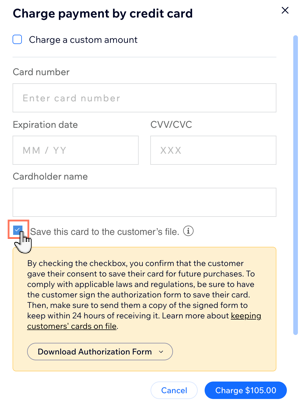
파일의 카드 청구하기
파일에 고객 카드를 저장한 후에는 고객의 동의가 있는 한 향후 주문에 대한 결제를 완료하는 데 사용할 수 있습니다.
참고:
고객에게 거래에 대해 알리고 최대한 많은 세부 정보를 제공해야 합니다. 이는 Visa 및 Mastercard와 같은 카드 시스템의 요구 사항입니다. 또한, 명확한 커뮤니케이션은 신뢰를 구축하고 고객이 결제를 인식하는 데 도움이 됩니다. 본인이 알 수 없는 결제 내역의 경우 지불 거절이 발생할 수 있습니다.
등록된 카드를 사용해 결제를 수락하려면:
- 사이트 대시보드의 주문으로 이동합니다.
- 해당 주문을 선택합니다.
- 결제 방법 선택 드롭다운을 클릭한 후 카드 결제 직접 청구를 선택합니다.
- 승인된 저장 카드를 선택합니다.

- 결제를 클릭합니다.
주문에 카드 저장하기
무료 서비스를 포함한 모든 예약 서비스에 대해 고객에게 신용카드 정보 제공을 요구할 수 있습니다. 카드는 특정 주문에만 사용되며, 다른 주문에는 사용할 수 없습니다. 이를 통해 필요한 경우 고객에게 취소 및 노쇼 수수료를 부과할 수 있습니다.
중요!
고객에게 신용카드를 제공하도록 요구하는 정책을 추가하면 해당 카드는 특정 주문에만 연결됩니다. 카드를 고객 파일에 더 영구적으로 보관하려면, 체크아웃 시 카드 저장 단계를 따르세요.
주문에 카드를 저장하려면:
- 사이트 대시보드의 예약 설정으로 이동합니다.
- 온라인 예약 아래에서 예약 정책을 클릭합니다.
- 기존 정책을 클릭하거나 + 정책 추가를 클릭합니다.
- 결제 및 수수료 섹션으로 스크롤합니다.
- 온라인 예약 시 결제용 카드 정보 요청 체크 상자를 선택합니다.
참고: 취소 수수료 및 노쇼 페널티 부과 체크상자를 클릭하면 온라인 예약 시 결제용 카드 정보 요청 옵션이 자동으로 활성화됩니다.

- 저장을 클릭합니다.
자주 묻는 질문
질문을 클릭해 신용카드 저장에 대한 자세한 내용을 확인하세요.
등록된 카드 거래의 위험 요소는 무엇인가요?
고객으로부터 승인을 받으려면 어떻게 해야 하나요?
체크아웃 시 카드 저장 체크상자가 표시되지 않는 이유는 무엇인가요?
연락처 파일에 카드를 저장하는 것과 주문에 저장하는 것의 차이점은 무엇인가요?
일부 서비스에만 결제 방법 저장을 요구하고 다른 서비스에는 요구하지 않아도 되나요?
저장된 고객의 카드를 사용해 팁을 추가하려면 어떻게 해야 하나요?
고객에게 직접 청구할 수 있는 수수료에는 어떤 유형이 있나요?

